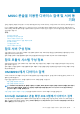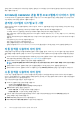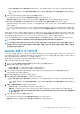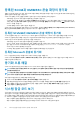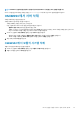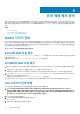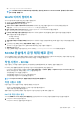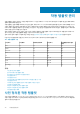Users Guide
3. Lifecycle Controller 탭을 클릭합니다.
4. 사용자 정의 Lifecycle Controller 부팅 매체용 기본 공유 위치 아래에서 수정을 클릭하여 사용자 정의 Lifecycle Controller 부팅 매
체의 기본 공유 위치를 수정합니다.
5. 공유 정보 수정 창에 새로운 공유 이름 및 공유 경로를 입력합니다.
6. 확인을 클릭합니다.
작업 순서 매체 생성(부팅 가능한 ISO)
1. 소프트웨어 라이브러리의 Configuration Manager에서 작업 시퀀스를 마우스 오른쪽 단추로 클릭하고 작업 시퀀스 매체 생성을 선
택합니다.
노트: 이 마법사를 시작하기 전에 모든 배포 지점 전반의 부팅 이미지를 관리하고 업데이트해야 합니다.
노트: OMIMSSC에서는 작업 시퀀스 매체 생성에 독립 실행형 매체 방법을 지원하지 않습니다.
2. 작업 시퀀스 매체 마법사에서 부팅 매체를 선택하고 무인 운영 체제 배포 허용 옵션을 선택하고 다음을 클릭합니다.
3. CD/DVD 세트를 선택하고 찾아보기를 클릭하여 ISO 이미지를 저장할 위치를 선택합니다.
4. 다음을 클릭합니다.
5. 암호를 사용하여 매체 보호 확인란의 선택을 취소하고 다음을 클릭합니다.
6. PowerEdge Server Deployment 부팅 이미지를 찾아서 선택합니다.
노트: DTK를 사용하여 생성한 부팅 이미지만 사용하십시오.
7. 드롭다운 메뉴에서 배포 지점을 선택하고 하위 사이트에서 배포 지점 표시 확인란을 선택합니다.
8. 다음을 클릭합니다.
작업 시퀀스 매체 정보가 있는 요약 화면이 표시됩니다.
9. 다음을 클릭합니다.
진행률 표시줄이 표시됩니다.
10. 이미지 생성이 완료되면 마법사를 닫습니다.
Windows가 아닌 운영 체제 배포 준비
관리형 시스템에 Windows가 아닌 운영 체제를 배포하는 경우에 다음 사항을 기억해야 합니다.
• ISO 파일은 읽기 및 쓰기 액세스가 있는 NFS(Network File System) 버전 또는 CIFS(Common Internet File System) 공유에서 사용할
수 있습니다.
• 관리형 시스템에서 가상 드라이브를 사용할 수 있는지 확인합니다.
• ESXi 운영 체제를 배포한 후에 서버는 SCCM의 관리형 Lifecycle Controller(ESXi) 컬렉션으로 이동합니다.
• Windows가 아닌 운영 체제 유형을 배포한 후에 서버는 Windows가 아닌 기본 호스트 업데이트 그룹으로 이동합니다.
• 네트워크 어댑터를 운영 체제가 배포 중인 서버의 네트워크 포트에 연결하는 것이 좋습니다.
운영 체제 배포 준비 29